视频拍摄如何去除水印手机 剪映视频去掉水印教程
在当今社交媒体充斥着各种精彩的视频内容的时代,如何在我们的视频中去除水印成为了一个普遍的需求,无论是为了提升视频的美观度,还是为了保护个人作品的权益,去除水印已经成为了许多视频创作者和爱好者的迫切需求。而在这个过程中,手机剪映软件则成为了许多人的首选工具,它提供了简单易用的功能,帮助我们轻松去除视频中的水印。接下来让我们一起来了解一下如何通过手机剪映软件来去除视频水印的方法吧!
剪映视频去掉水印教程
方法如下:
1.首先打开手机剪映,并点击上方开始创作按钮。
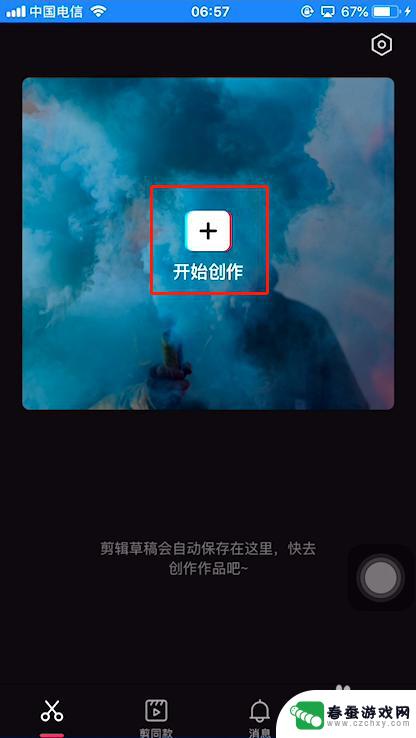
2.选择需要去除水印的素材文件并点击底部添加到项目按钮。
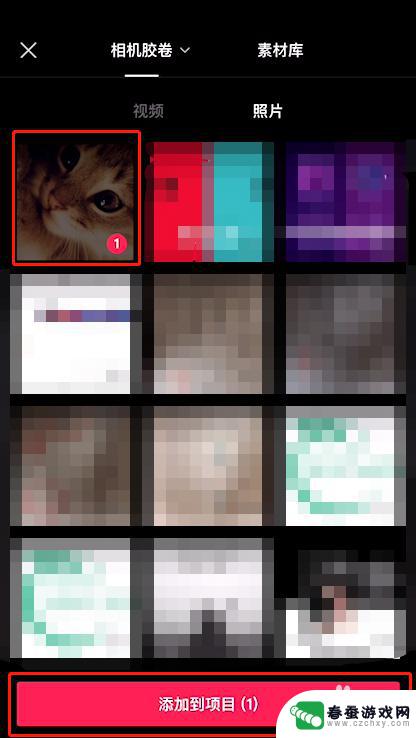
3.点击底部画中画功能按钮。
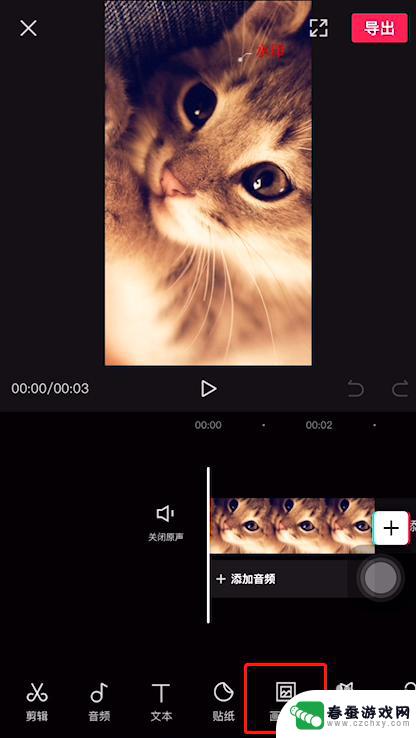
4.选择新建画中画。
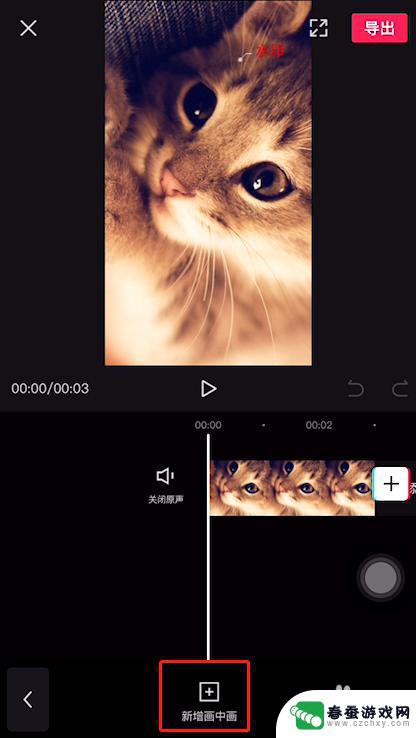
5.在选择原素材并将其导入。
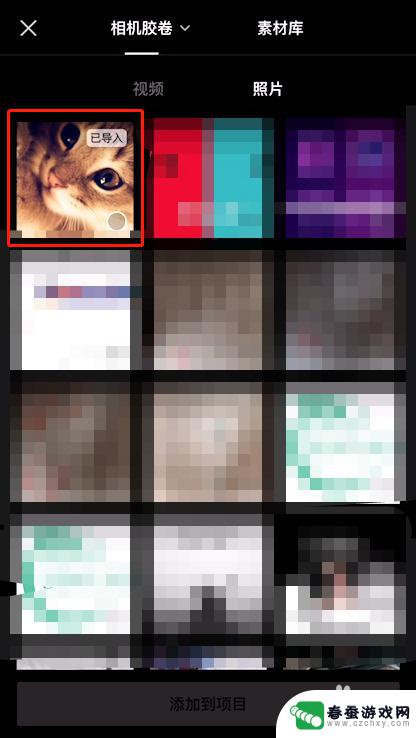
6.调整其大小,将其调整为和屏幕大小相同。之后返回主界面。
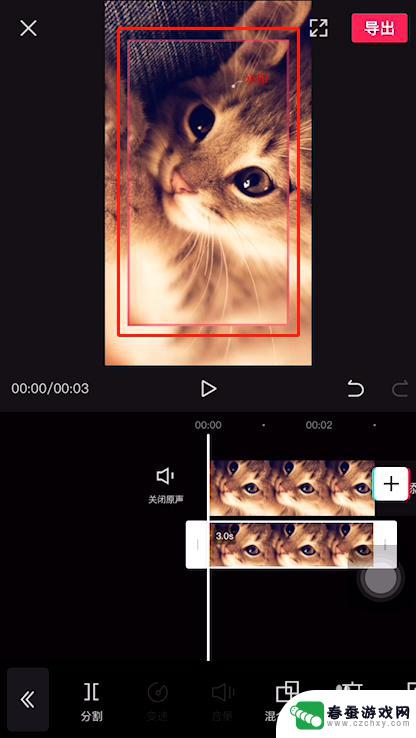
7.点击底部特效功能。
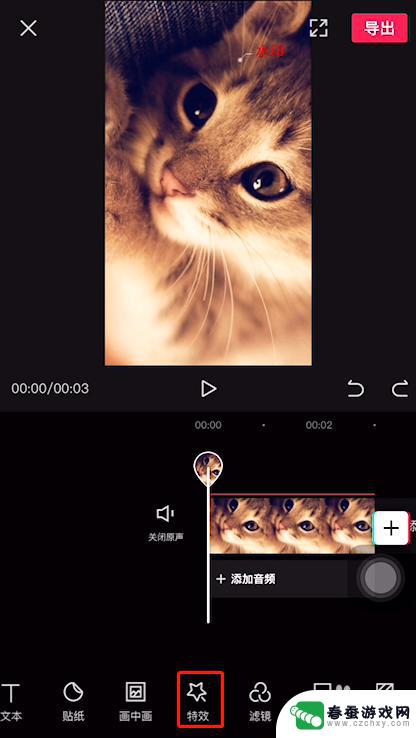
8.为换面选择模糊特效,之后点击√保存。
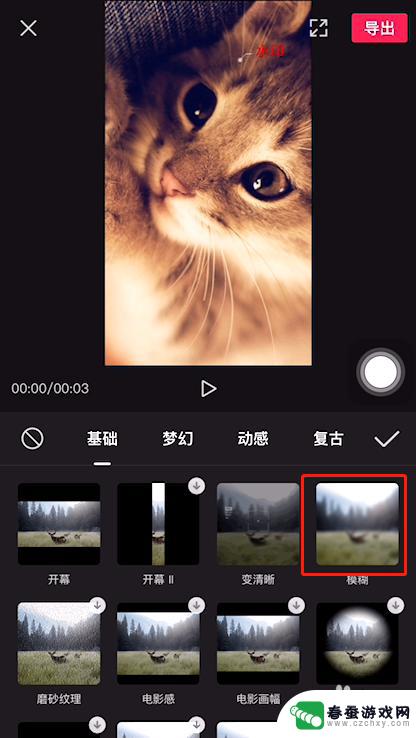
9.切换到画中画界面,之后点击底部蒙版。
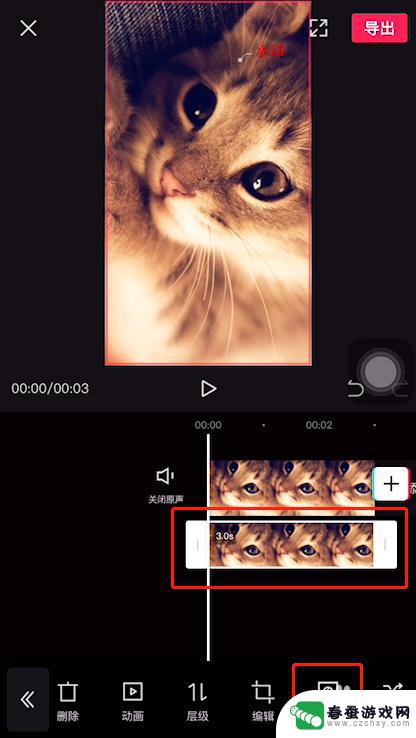
10.选择矩形蒙版。
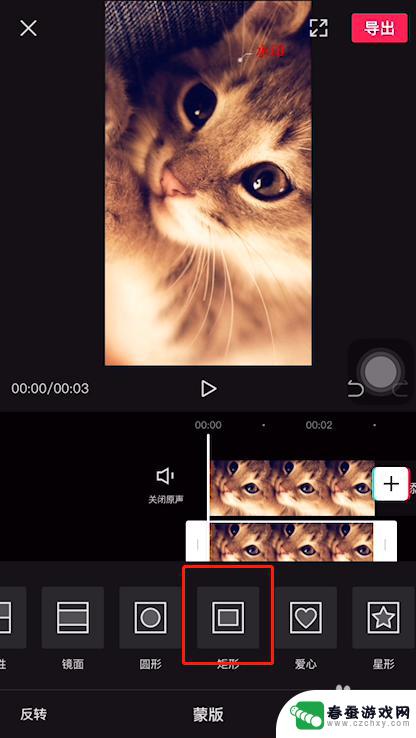
11.调整蒙版大小之后,将其遮挡在水印位置。之后点击反转按钮。
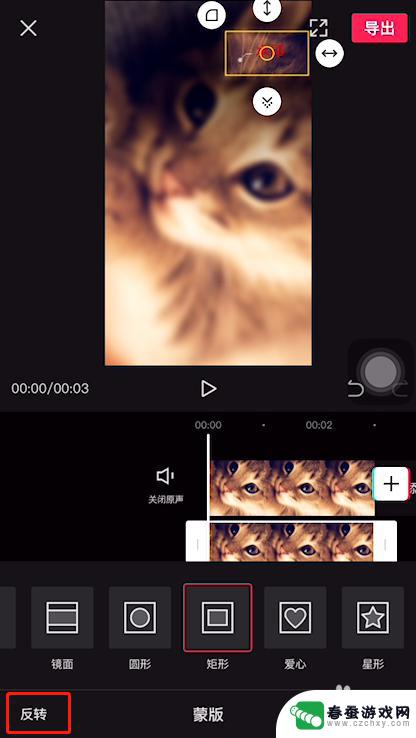
12.这样水印就被遮挡住了,点击右下角保存按钮即可。
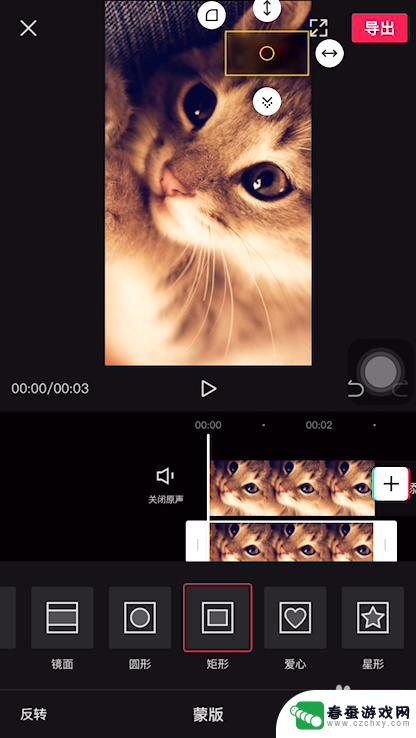
13.查看视频若没有问题,可以点击右上角导出按钮导出视频。
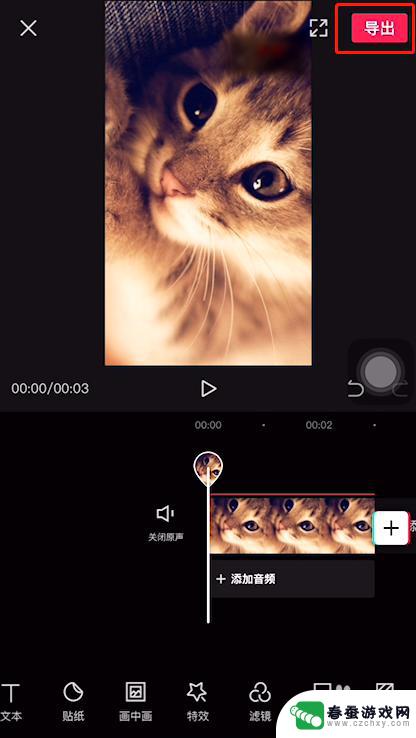
以上就是视频拍摄如何去除水印手机的全部内容,有遇到这种情况的用户可以按照小编的方法来进行解决,希望能够帮助到大家。
相关教程
-
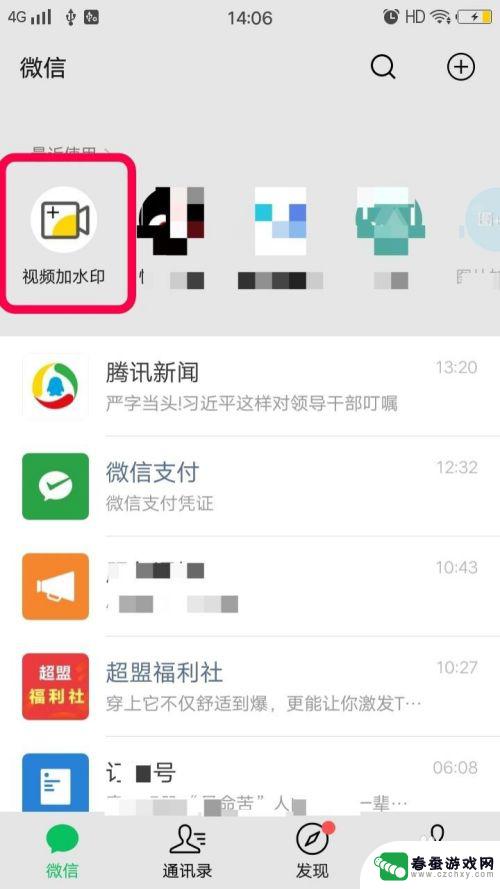 手机屏幕如何添加视频水印 如何在手机上给视频加水印
手机屏幕如何添加视频水印 如何在手机上给视频加水印在现如今的移动互联网时代,人们对于视频内容的需求越来越高,为了保护自己的作品版权,或者为了个性化展示,给手机上的视频添加水印已成为一种常见的需求。如何在手机上给视频加水印呢?手...
2024-01-10 15:27
-
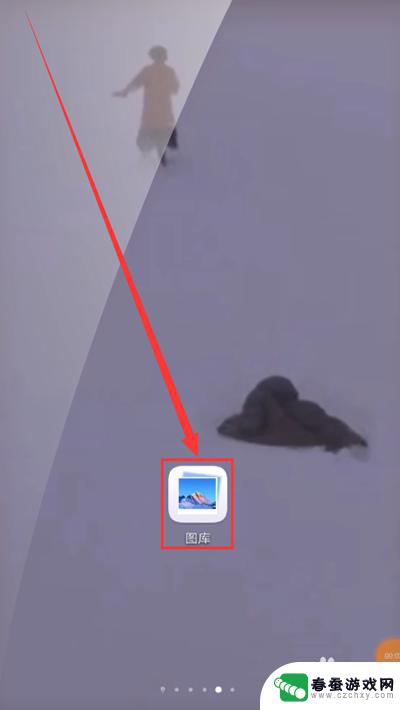 手机怎么把视频里面的字去掉 手机视频编辑器去除文字教程
手机怎么把视频里面的字去掉 手机视频编辑器去除文字教程在日常生活中,我们经常会遇到一些需要编辑视频的情况,比如想将视频中不想要的字幕或文字去掉,而如何使用手机视频编辑器来去除视频中的文字,就成了许多人关注的问题。通过学习一些简单的...
2024-04-11 16:29
-
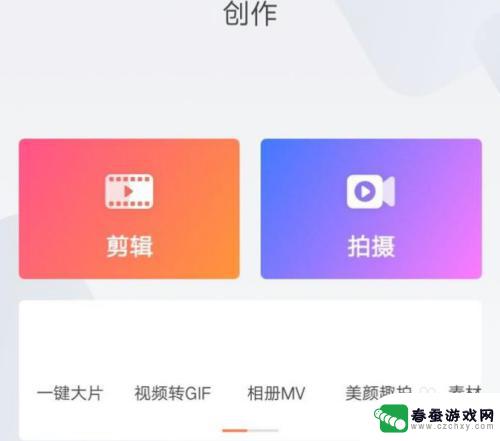 手机剪视频怎么处理声音 如何用手机去掉自己拍的视频的声音
手机剪视频怎么处理声音 如何用手机去掉自己拍的视频的声音在现代社交媒体时代,拍摄和分享视频已经成为一种广泛流行的方式,有时候我们可能希望去掉视频中的原声,以便更好地配上自己选择的背景音乐或者添加其他音效。如何使用手机来处理视频的声音...
2023-12-03 16:28
-
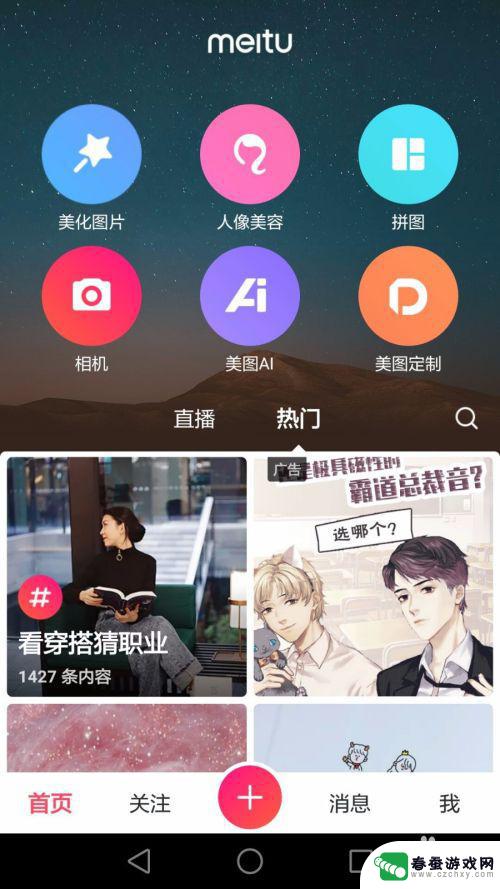 如何用手机把水印去掉 手机水印去除方法
如何用手机把水印去掉 手机水印去除方法在现如今社交媒体充斥着各种精彩瞬间的时代,我们常常会遇到一些水印照片无法直接分享的尴尬情况,而手机水印去除方法就成为了解决这一难题的利器。通过简单的操作,我们可以轻松去除照片中...
2024-09-13 17:22
-
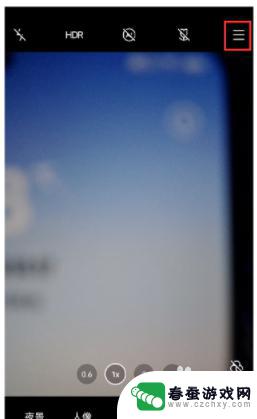 vivox90手机怎样去除照片上手机型号 vivo手机拍照去掉型号水印方法
vivox90手机怎样去除照片上手机型号 vivo手机拍照去掉型号水印方法现随着手机摄影的普及,许多人对于拍摄照片有着更高的要求,在使用vivox90手机拍摄照片时,很多人会遇到一个问题:照片上会出现手机型号的水印。这不仅影响了照片的美观度,也让人感...
2024-03-04 15:19
-
 在家如何打印手机照片视频 佳能打印机打印照片步骤
在家如何打印手机照片视频 佳能打印机打印照片步骤随着手机拍照的普及,我们拍摄的照片和视频也越来越多,如果只是存在在手机里,很容易被遗忘或丢失。将这些珍贵的照片和视频打印出来是一个不错的选择。而如何在家中打印手机照片视频呢?使...
2024-03-11 10:25
-
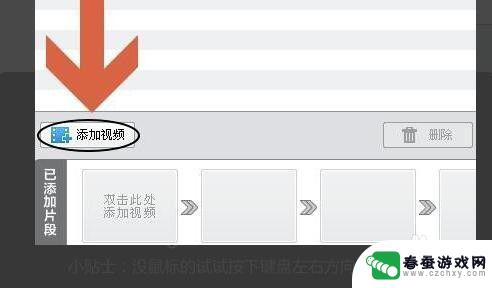 手机录屏如何消除印记 录屏视频编辑教程
手机录屏如何消除印记 录屏视频编辑教程手机录屏已经成为我们日常生活中不可或缺的一部分,但是录屏过程中常常会出现印记,影响观看体验,为了消除这些印记,我们可以通过录屏视频编辑来进行处理。在接下来的教程中,我们将介绍如...
2024-06-14 17:33
-
 手机剪映里怎么设置九宫格 剪映九宫格视频制作教程
手机剪映里怎么设置九宫格 剪映九宫格视频制作教程在当今社交媒体时代,视频已经成为一种流行的传播方式,而在视频制作中,九宫格布局是一种常见的创意方式,可以让视频内容更加生动和吸引人。在手机剪映这款视频剪辑软件中,如何设置九宫格...
2024-10-25 10:45
-
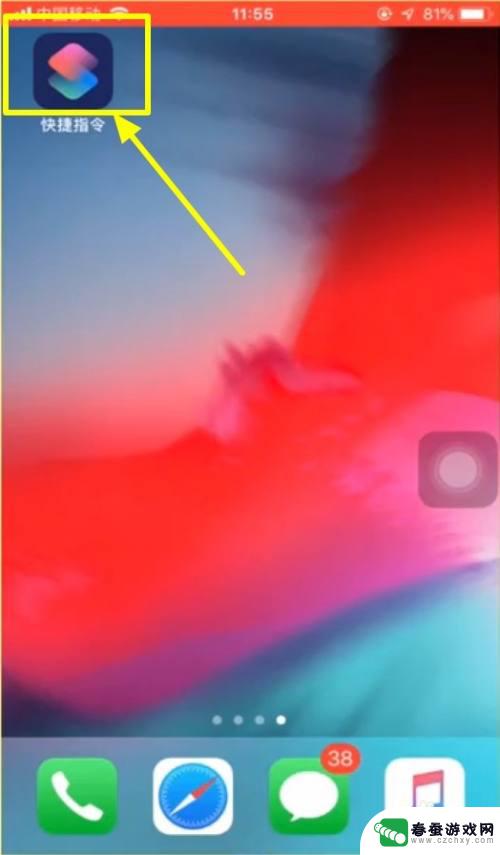 苹果手机拍水印照片怎么拍 苹果手机拍照设置水印教程
苹果手机拍水印照片怎么拍 苹果手机拍照设置水印教程苹果手机拍照设置水印教程一直是许多苹果手机用户关注的话题,水印照片可以在一定程度上保护照片的版权,同时也能为照片增添一份专业感。苹果手机拍照设置水印的步骤并不复杂,只需要在手机...
2024-04-24 10:24
-
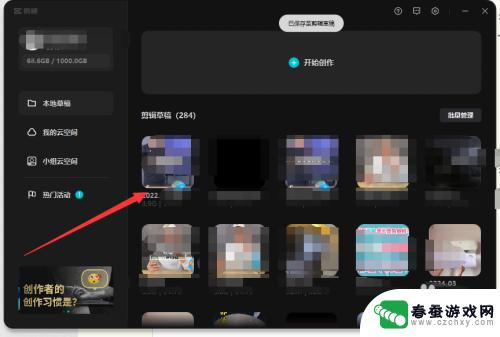 手机剪映如何隐藏视频 剪映专业版隐藏片段教程
手机剪映如何隐藏视频 剪映专业版隐藏片段教程在日常生活中,我们经常会使用手机剪映这类视频编辑工具来制作和编辑视频,而有时候我们可能会想要隐藏一些私密的视频片段,以保护个人隐私。在剪映专业版中,有一种隐藏视频片段的功能,可...
2024-07-30 17:27
热门教程
MORE+热门软件
MORE+-
 大便探测器最新版
大便探测器最新版
89.91M
-
 上海仁济医院手机端
上海仁济医院手机端
56.63M
-
 夏虫漫画最新版本
夏虫漫画最新版本
40.86M
-
 2024我的极光预报官方正版
2024我的极光预报官方正版
7.87M
-
 盛世法律安卓
盛世法律安卓
27.30MB
-
 有道口语大师2024安卓版
有道口语大师2024安卓版
49.21M
-
 mutefun无声乐趣最新版本
mutefun无声乐趣最新版本
21.36MB
-
 i工业园区手机版app
i工业园区手机版app
35.13M
-
 猪妖快手赞赞宝最新版
猪妖快手赞赞宝最新版
69.43M
-
 萌趣计算器app最新版
萌趣计算器app最新版
54MB